Excel(エクセル)today関数
皆さんExcelのtoday関数とはなにかご存じでしょうか?today関数とはその名の通り今日の日付を返してくれる関数です。例えば、見積書等の書類の日付の部分でtoday関数を使用すれば、毎回日付を入力する手間を省くことができます。この日付とはシステム日時のことなのでその点は注意しておきましょう。
このような関数をVBAでも使用することができます。しかしVBAではtoday関数ではなくDate関数を使用します。今回の記事ではVBAで今日の日付を入力するDate関数についてご紹介していきます。
Excel(エクセル)Date関数で日付入力をする方法
では、早速ですがExcelのVBAで日付を入力する方法をご紹介していきます。まず、マクロを使用するためには「開発」タブの「Visual Basic」を選択します。
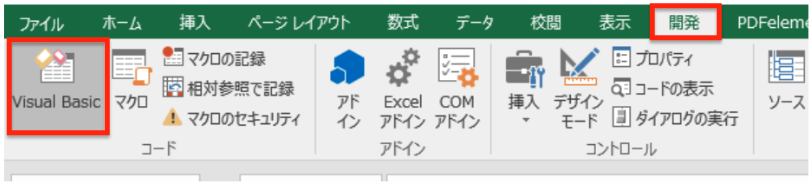
これでマクロを入力する画面を開くことができます。
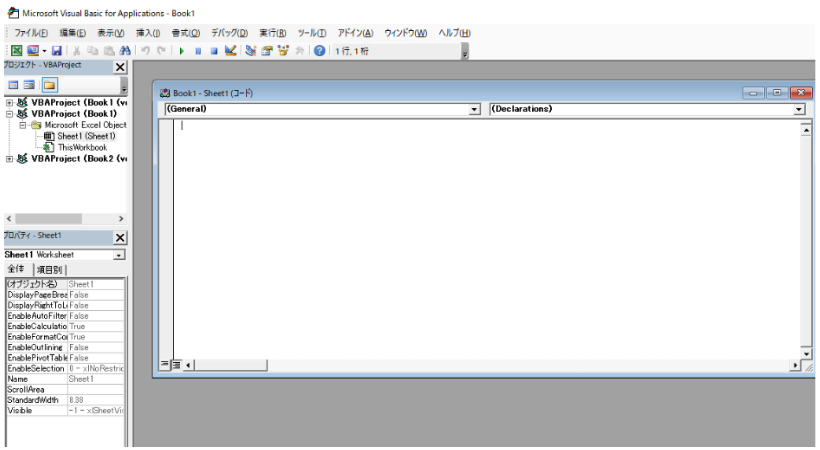
開発タブがない方はExcelのオプションで開発にチェックをいれてください。
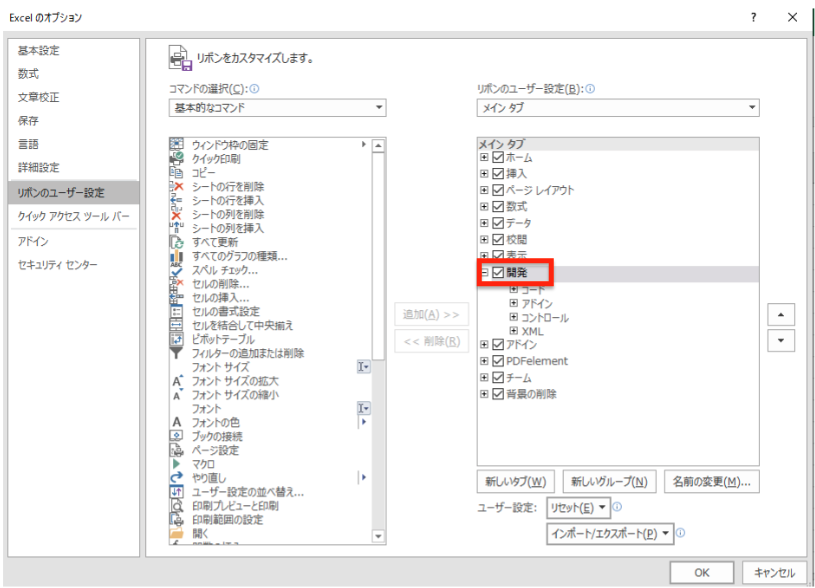
これで開発タブを使用できるようになります。ではここからDate関数 を使用し日付を入力する方法をご紹介します。
Date関数の使い方はとても簡単です。入力したセルとDate関数を記述するだけです。実際のコードがこちらです。
Sub 練習()
Range("B3") = Date
End SubこれでB3セルに日付を入力することができました。
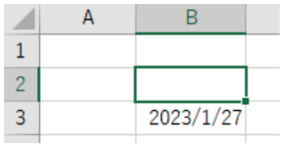
これとは別に日付と時間まで入力できる関数があります。日付はDate関数ですが時間まで入力するためにはNow関数を使用します。
Sub 練習()
Range("B3") = Now
End SubこれでB3セルに日時を入力することができます。
Excelの操作方法は実際に手を動かし、身につけていきましょう
今の時代、様々な仕事でExcelを使用することがあるでしょう。今回はExcelのマクロで日付を入力する方法についてご紹介しました。このような機能を使いこなすことができれば仕事にも役に立つので、実際に手を動かし、覚えていきましょう。
WordやExcelなどのOfficeツールでは便利なショートカットキーなどがたくさんあるのでよく使う作業に関してはショートカットキーを調べてみるのも効率よく仕事を進める上で大切なことなのでこれから実践してみましょう。
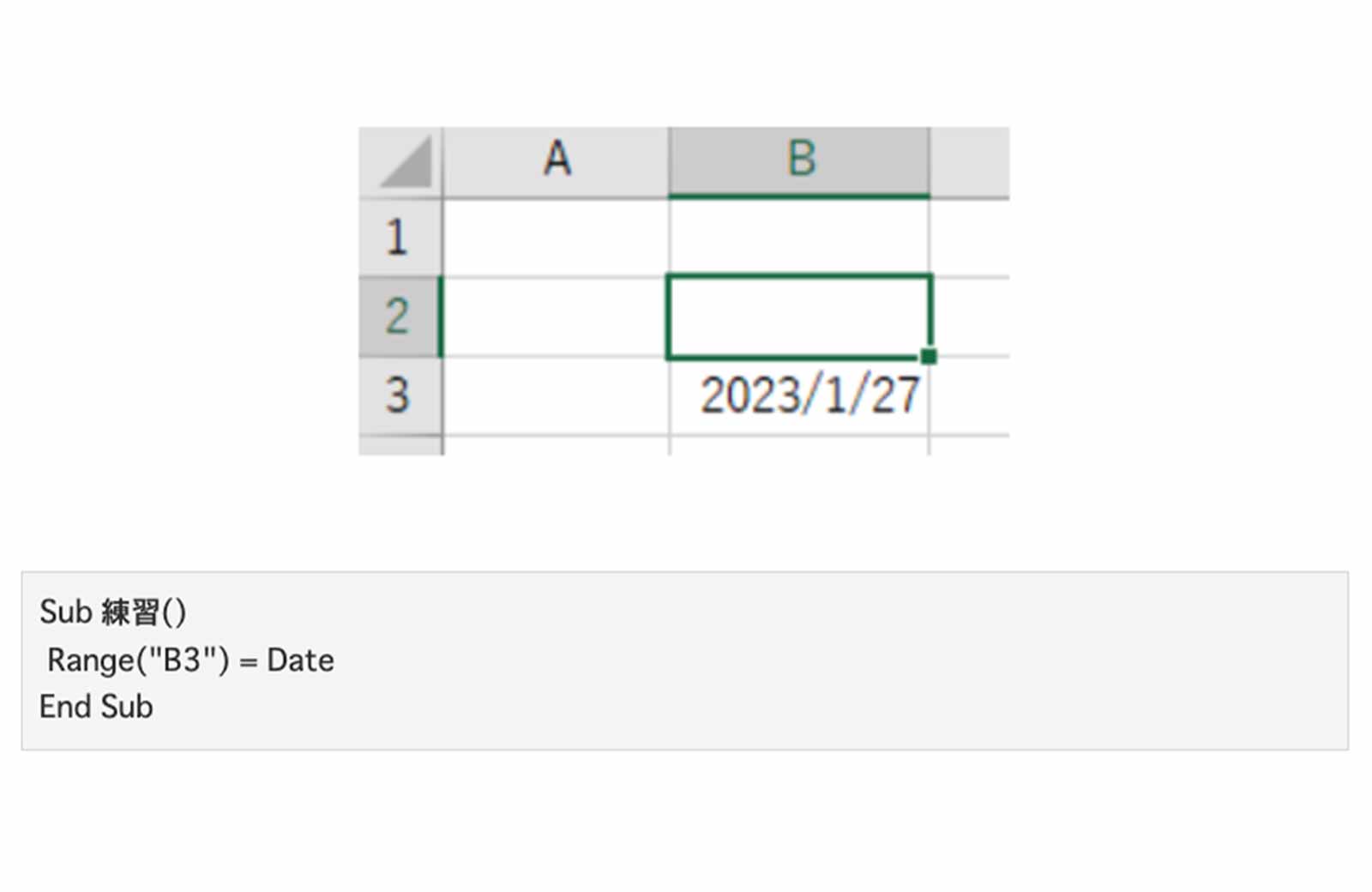

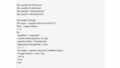
コメント